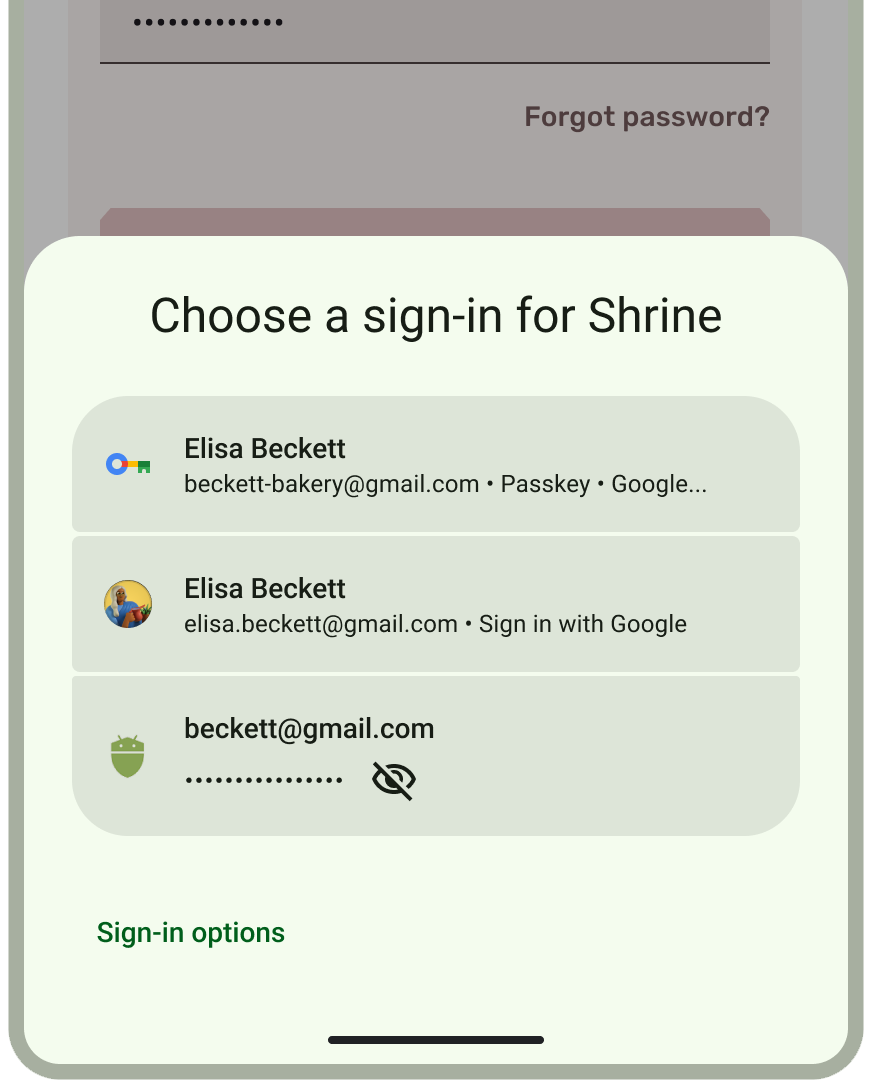
인증 관리자를 사용하여 비밀번호가 없는 인증을 패스키와 원활하게 통합하여 앱의 사용자 환경을 개선하세요. 인증 관리자는 패스키, 비밀번호, 제휴 로그인 솔루션 (예: Google 계정으로 로그인) 등 대부분의 주요 인증 방법에 관한 API 지원을 통합하는 Android Jetpack 라이브러리입니다.
인증 관리자는 최신 인증 방법을 위한 통합 하단 시트를 자동으로 표시하며 Android의 비밀번호 대용 Smart Lock, 원탭 등 기존 인증 구현을 현대적으로 대체합니다. 인증 관리자의 통합 로그인 인터페이스는 사용자에게 명확하고 친숙하며 일관된 환경을 제공하고 앱 제거를 줄이며 등록 및 로그인 속도를 개선합니다.
인증 관리자를 Android 앱과 통합하는 방법을 자세히 알아보세요.
- 인증 관리자 개발자 가이드를 사용하여 사용자 로그인 처리
- 패스키 UX 가이드로 사용자 인증
- Google 계정으로 로그인을 사용하여 인증 관리자 통합
- 기존 Google 계정으로 로그인 버튼 흐름에서 업그레이드
- WebView와 인증 관리자 통합
- 비밀번호 대용 Smart Lock에서 인증 관리자로 이전
- FIDO2에서 인증 관리자로 이전
- 기존 Google 로그인에서 인증 관리자로 이전하기
- androidx.credentials API 문서
- Android의 패스키 학습 과정
- Codelab: Android 앱에서 Credential Manager API를 사용하여 인증 과정을 간소화하는 방법 알아보기
Credential Manager API로 패스키를 지원하고 사용성을 개선하도록 기존 ID 및 인증 API를 간소화하는 방법을 자세히 알아보세요.
